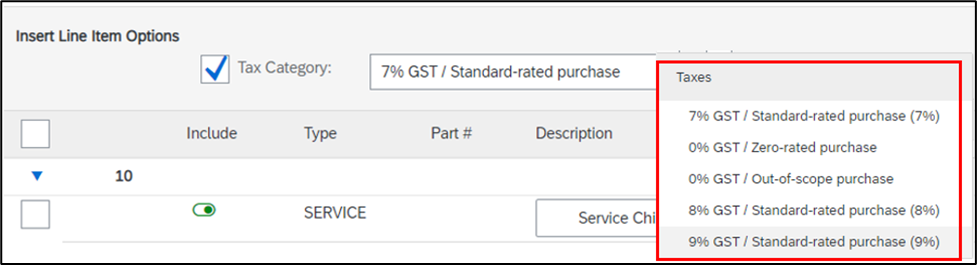Для Вашего удобства этот элемент содержимого переведен машинными средствами. SAP не предоставляет никаких гарантий правильности или полноты машинного перевода. Исходное содержимое можно увидеть, переключившись на английский язык с помощью селектора языка.
Как отправить счет-фактуру в SATS (заказ на выполнение работ/услуг)?
- Войдите в свою учетную запись и перейдите на вкладку Рабочая область в верхней части страницы.
- Выберите соответствующую плитку (например, заказы для создания счетов-фактур).
- Щелкните номер сервисного заказа, чтобы открыть заказ.
- В верхней части заказа выберите Создать счет-фактуру > Стандартный счет-фактура. Вы не сможете щелкнуть Создать счет-фактуру, если нет утверждения листа услуг из SATS.

- На странице Создать счет-фактуру введите номер счета-фактуры, дату счета-фактуры (дата счета-фактуры не может быть раньше текущей более 12 дней) и другую информацию о счете-фактуре на уровне заголовка в области Сводные данные . Также при необходимости можно ввести налоги, отгрузку, погрузочно-разгрузочные работы и скидки на уровне заголовка (необязательно).

- Для поставщика в Сингапуре: введите номер счета-фактуры с налогами (номер счета-фактуры с налогами должен совпадать с номером счета-фактуры). Ваш номер GST поставщика должен автоматически браться из вашей учетной записи.

- Если в заказе на закупку есть налог, налог в счете-фактуре должен заполняться автоматически. Однако поставщик должен проверить правильность заполнения налога.
Если в заказе на закупку нет налога, поставщик должен выбрать налог из раскрывающегося списка: Выберите налоговую категорию, выберите налог из раскрывающегося списка и нажмите кнопку Добавить к включенным позициям 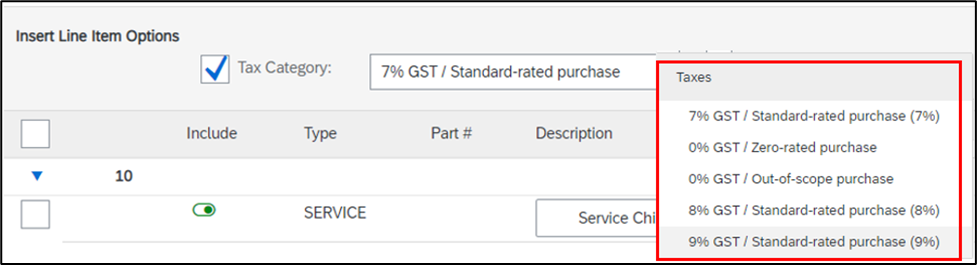
- Если выбрано 8% или 9% GST, необходимо сделать поле "Номер счета-фактуры с налогами" обязательным.

- Если выбрать 0% GST, тип GST будет обязательным

- Щелкните Обновить в верхней или нижней части страницы, чтобы обновить все вычисляемые поля при добавлении или изменении любых полей суммы или тарифа.

- При необходимости введите или измените информацию о позиции для счета-фактуры.
- После выполнения этих шагов нажмите Дальше, чтобы проверить счет-фактуру перед отправкой. По завершении нажмите Отправить.
Если вы являетесь поставщиком в Сингапуре, убедитесь, что вы выполнили настройку профиля GST в своей учетной записи SAP Business Network (обязательный шаг).
Для зарубежного поставщика поле Валютный курс налога будет отображаться при создании счета-фактуры для заказа на закупку услуг.